立即下载
没有对应的手机版,本软件为电脑版,电脑版软件不支持手机安装
相信很多人都看过别人编辑过的视频,觉得非常的神器好玩,小编下面给大家推荐一款非常实用的视频编辑软件Kdenlive汉化版,它的视频编辑功能十分的强大,基本上现在视频编辑器的功能它都有,而且软件处理起来非常的快捷,软件采用的是开源方式编辑,所以用的人越来越多,软件反而会越来越快,处理视频更加高效,软件内包含了大量的开源相关软件和组织有关的软件,比如什么ffmpeg、kde等等十分的好用,能够更好的支持用户进行软件更新,提升软件功能,做到让用户体验的非常满意。Kdenlive不仅能够对视频进行处理还能够简单的处理一些图片或者动图等,可以对它们设置非常多的特效,比如一些什么添加字体、加入水印、边缘虚化、一键美颜等等功能,都是十分实用的剪辑功能,基本能满足广大用户的使用需求,喜欢的朋友们快来下载试试吧!
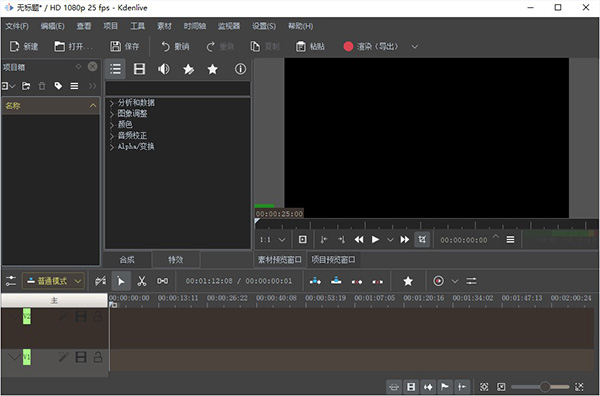
1、当你下载解压之后,双击exe文件开始安装,它将不会自动创建桌面快捷方式,你要找到解压指定文件夹,运行【bin\kdenlive.exe】即可看到界面,如下所示;
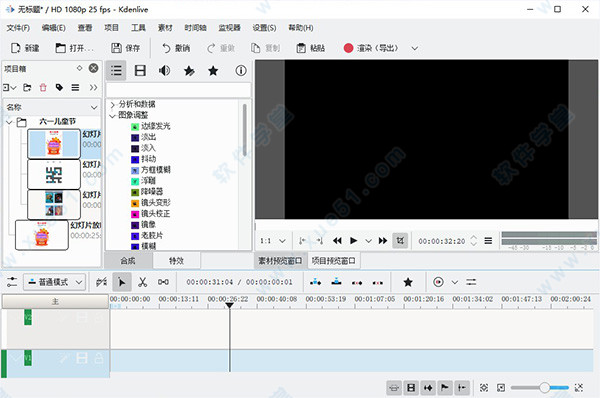
2、默认情况下,你可能会发现无法看清视频预览界面下方的播放、暂停等按钮,实际上这是因为图标是白色的关系。解决这个问题也十分简单:【设置】-【颜色主题】改成【暗色微风】或者【rusted bronze】这种黑底白字的样式即可。
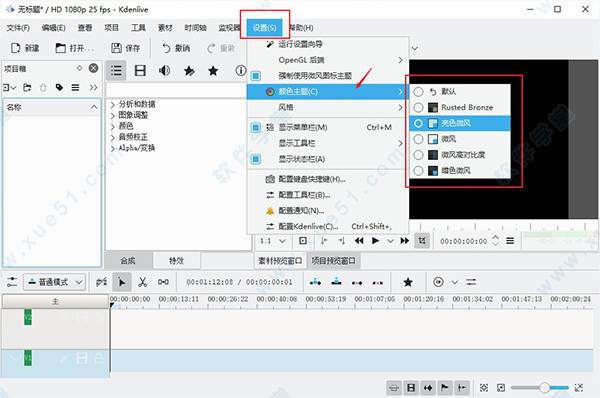
二、Kdenlive的使用
1、窗口
各个部分可以通过菜单中“查看”按钮,勾选和反选以显示和取消显示。
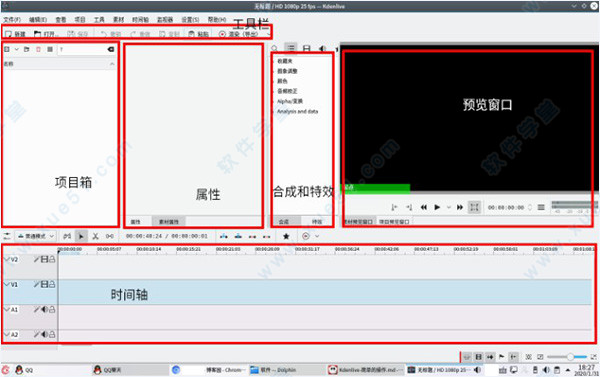
2、导入素材(包括添加素材或文件夹、颜色素材、图片素材、字幕/标题素材等)
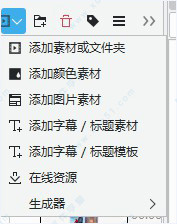
3、添加素材到时间轴
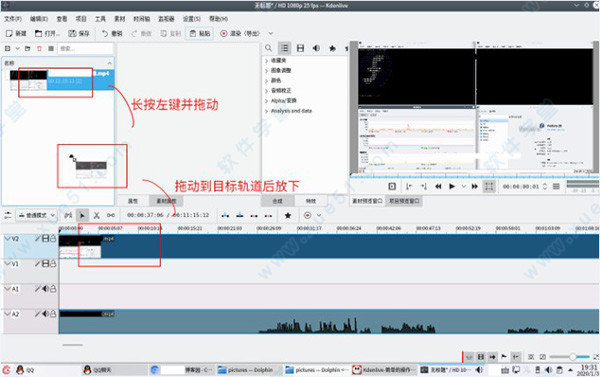
添加素材到时间轴时,先选中要添加的素材,按住鼠标不动,将素材拖动到目标轨道。
放下后即添加成功。再次选中拖动可以在各轨道移动素材或在当前轨道内调整素材开始播放的时间。若添加的是视频素材,在此过程中该视频轨和对应的音频轨会保持同步。
注意时间轴中,在上的视频轨道的内容会遮挡在下的视频轨道;而各音频轨的素材会同时播放。
3、预览
预览有两种。当选中项目箱中的素材时,预览窗口会自动切换至“素材预览窗口”;而选中时间轴时则会自动切换至“项目预览窗口”。预览窗口中开始、暂停、快进和快退的使用和普通播放器的使用相同,具体操作可自行体验。
(1)播放区段
被框出的两个按钮用于设置预览窗口时间轴上预览区段的起点和终点,“播放”按钮右部的小箭头下拉框中可以选择“播放区段”。

(2)预览渲染
渲染播放区段。
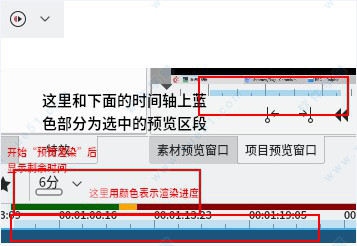
(3)指针
指针指示预览播放的位置,点击时间轴空白处或拖动指针可以改变指针的位置。
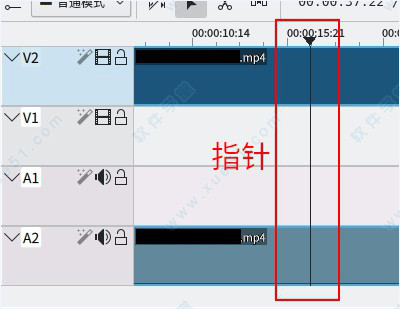
4、合成和特效窗口
用于设置时间轴上素材的特效和合成(转场特效)选项。
设置的方法有两种:
第一种可以先选中时间轴上你所要设置特效的素材,在菜单栏中选择时间轴→添加特效,选择相应的效果,如在“图像调整”中的“马赛克遮盖”。
第二种和添加素材到时间轴类似,先选中要添加的特效项目,按住鼠标不动,将其拖动到目标素材即设置成功。但不保证所有特效项目都被显示在特效窗口中。
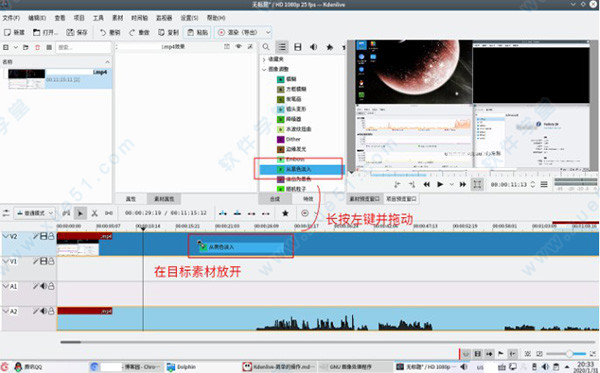
已添加的特效则可在属性窗口中编辑。
2、颜色:白平衡、饱和度、对比度、贝塞尔曲线、负片、伽玛、亮度、色阶等。
3、音频校正:淡入、淡出、归一化、静音、增益、左右声道平衡等。
4、alpha/变化:边角、变换、裁切、透明渐变、旋转、晕映特效等。
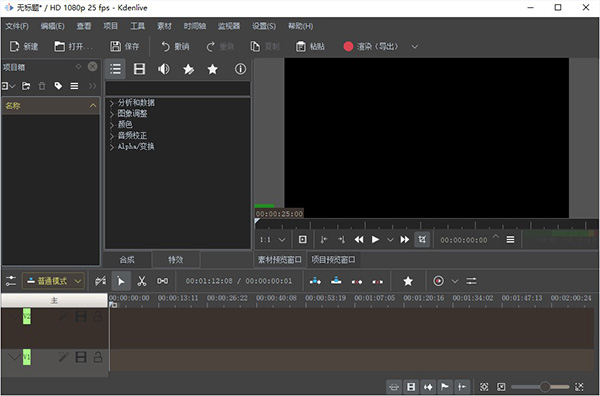
使用教程
一、如何运该软件?1、当你下载解压之后,双击exe文件开始安装,它将不会自动创建桌面快捷方式,你要找到解压指定文件夹,运行【bin\kdenlive.exe】即可看到界面,如下所示;
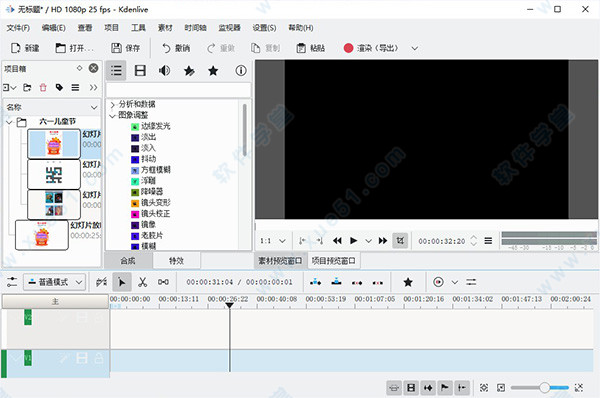
2、默认情况下,你可能会发现无法看清视频预览界面下方的播放、暂停等按钮,实际上这是因为图标是白色的关系。解决这个问题也十分简单:【设置】-【颜色主题】改成【暗色微风】或者【rusted bronze】这种黑底白字的样式即可。
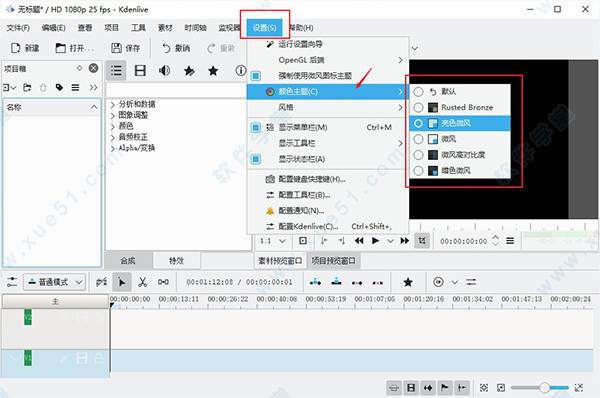
二、Kdenlive的使用
1、窗口
各个部分可以通过菜单中“查看”按钮,勾选和反选以显示和取消显示。
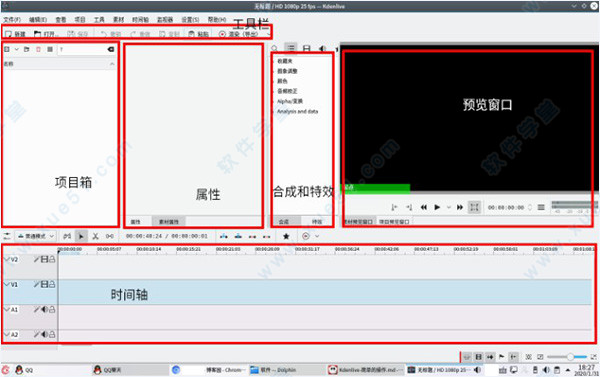
2、导入素材(包括添加素材或文件夹、颜色素材、图片素材、字幕/标题素材等)
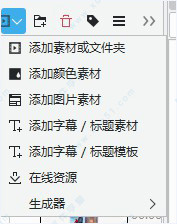
3、添加素材到时间轴
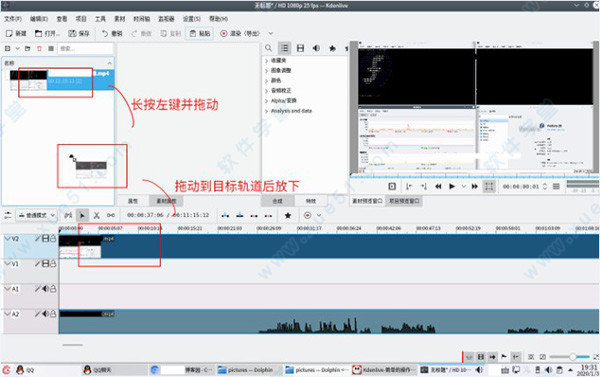
添加素材到时间轴时,先选中要添加的素材,按住鼠标不动,将素材拖动到目标轨道。
放下后即添加成功。再次选中拖动可以在各轨道移动素材或在当前轨道内调整素材开始播放的时间。若添加的是视频素材,在此过程中该视频轨和对应的音频轨会保持同步。
注意时间轴中,在上的视频轨道的内容会遮挡在下的视频轨道;而各音频轨的素材会同时播放。
3、预览
预览有两种。当选中项目箱中的素材时,预览窗口会自动切换至“素材预览窗口”;而选中时间轴时则会自动切换至“项目预览窗口”。预览窗口中开始、暂停、快进和快退的使用和普通播放器的使用相同,具体操作可自行体验。
(1)播放区段
被框出的两个按钮用于设置预览窗口时间轴上预览区段的起点和终点,“播放”按钮右部的小箭头下拉框中可以选择“播放区段”。

(2)预览渲染
渲染播放区段。
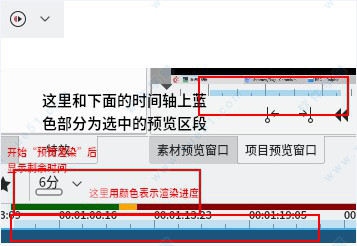
(3)指针
指针指示预览播放的位置,点击时间轴空白处或拖动指针可以改变指针的位置。
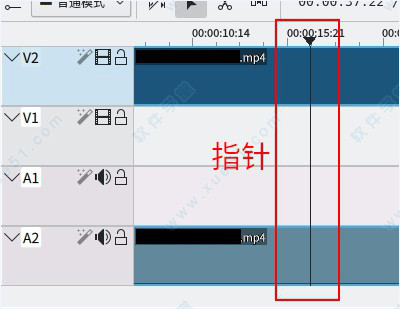
4、合成和特效窗口
用于设置时间轴上素材的特效和合成(转场特效)选项。
设置的方法有两种:
第一种可以先选中时间轴上你所要设置特效的素材,在菜单栏中选择时间轴→添加特效,选择相应的效果,如在“图像调整”中的“马赛克遮盖”。
第二种和添加素材到时间轴类似,先选中要添加的特效项目,按住鼠标不动,将其拖动到目标素材即设置成功。但不保证所有特效项目都被显示在特效窗口中。
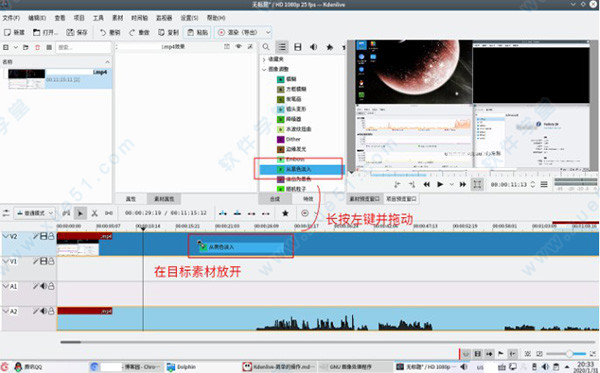
已添加的特效则可在属性窗口中编辑。
软件特色
1、图像调整:边缘发光、淡入、淡出、方框模糊、镜头变形、镜头校正、镜像、老照片、模糊、锐化、水波纹扭曲、随机粒子、炭笔画、像素画等。2、颜色:白平衡、饱和度、对比度、贝塞尔曲线、负片、伽玛、亮度、色阶等。
3、音频校正:淡入、淡出、归一化、静音、增益、左右声道平衡等。
4、alpha/变化:边角、变换、裁切、透明渐变、旋转、晕映特效等。
展开全部内容
















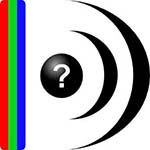


点击星星用来评分